
MultiBoot 2016 là bản Final cuối cùng được tích hợp nhiều tính năng để sửa chữa, bảo chì, cài đặt Window bằng phần mền Rufus.
| MultiBoot 2016 là gì?
Nhằm giúp thuận tiện hơn cho các bạn không biết tự thêm Menu Boot mình đã tích hợp sẵn các bạn chỉ cần tải về dùng Rufus tạo ra usb thôi.
MultiBoot 2016 là công cụ cứu hộ đa năng trong đó dùng Windows 10 PE là chủ yếu. thêm gói ứng dụng cần thiết trong việc cứu hộ, cài win, quản lý phân vùng, test phần cứng, office và cà giải trí… Ưu điểm của bản Multiboot này là nó hỗ trợ boot cả 2 chuẩn UEFI và LEGACY, boot nhanh, giao diện dễ sử dụng.
Có rất nhiều sự lựa chọn tốt tại vutienblog.com để giúp bạn tạo ra một chiếc usb boot cứu hộ máy tính. Tất cả các bài viết trước đó và ngay cả về sau này sẽ luôn luôn đầy đủ, có hướng dẫn chi tiết và quan trọng là nó hoạt động một cách ổn định nhất. Mình khẳng định lại một điều là tại vutienblog.com này, mình chỉ chia sẻ những gì mình đã test thành công hoặc là đã nhiều người làm thành công rồi.
Okey ! và để tiếp tục với chủ đề tạo usb cứu hộ máy tính thì trong bài viết này mình tiếp tục chia sẻ với các bạn cách tạo một chiếc USB Multiboot với rất nhiều tính năng hấp dẫn, hoạt động ổn định, giao diện đẹp và quan trọng là nó hoạt động rất tốt trên cả 2 chuẩn máy tính thông dụng hiện nay đó là UEFI và LEGACY.
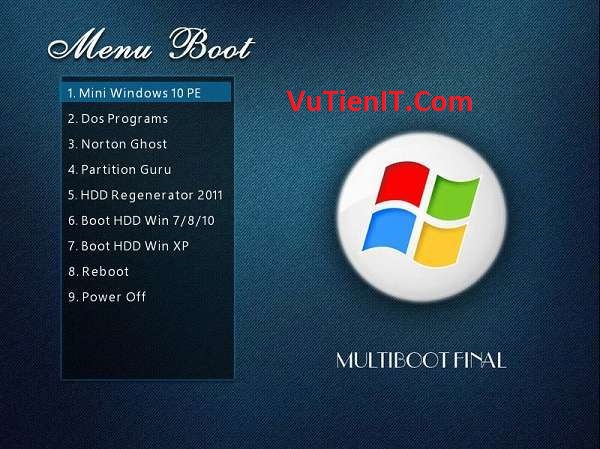
| Bản MultiBoot 2016 Final này có gì mới:
- Thêm Menu Boot Kaspersky Rescue Disk 10
- Chỉ giữ lại Win PE x64 vẫn boot được 2 chuẩn UEFI và LEGACY
- Giữ lại gói Apps x64 dùng cho Win PE x64
- Thêm Menu boot Acronis True Image 2016
- Đã xóa Menu boot Dos Program
- Ghost được tất cả các hệ điều hành nhanh nhất bằng Onekey Ghost hay là System Image 2016
| Tải Bản MultiBoot 2016 Final
Download MultiBoot 2016 Final link Fshare
Dung lượng: 1.94 Gb
| Hướng dẫn tạo boot cứu hộ Window ra USB bằng phần mềm Rufus:
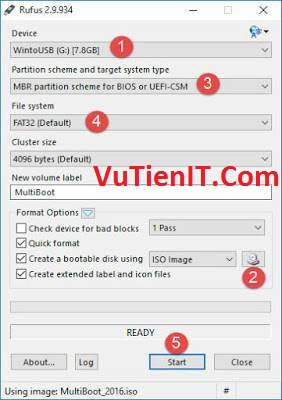
- Bước 1. Chọn usb muốn tạo boot trường hợp đang cắm từ 2 usb trong máy nếu chỉ cắm 1 cái mặc định nó hiện lên luôn cái đó.
- Bước 2. Clich vào biểu tượng tìm đến iso multiboot_2016 trong máy.
- Bước 3. Để chế độ boot MBR partition scheme for BIOS and UEFI-CSM dùng cho khởi động 2 chế độ boot Legacy và UEFI.
- Bước 4. Để định dạng Fat 32 mới có thể boot được UEFI.
- Bước 5. Bấm Start để bắt đấu tạo boot.

| Dưới đây là chọn bộ cách tạo USB, cách sử dụng USB MultiBoot 2016
boot từ a->z
Cách tạo USB Boot chuẩn Uefi và Legacy cứu hộ máy tính với MultiBoot 2016

laptop mình dang trong quá trình update thì bị mất điện nên bây giờ không bật lên được.
bật lên báo lỗi 0fx0000… gì đó
laptop bị khóa bios nên k làm gì đc. Bây giờ có giải pháp gì không ad?
Tùy thông báo lỗi bạn ạ! Bạn có thể kiếm máy tính khác để tạo Boot rồi cài lại win! Thân!
Chào bạn. Mình gặp vấn đề sau : Khi bấm nút Start trong Rufus thì xuất hiện thông báo “The file system currently selected cannot be used with this type of ISO…”
Chào Bạn! Trường hợp này là do FIle Multiboot .ISO của bạn gặp vấn đề lỗi rồi nhé. Bạn hãy lấy tải lại để tạo xem còn vấn đè gì không?
Mình cũng bị y chang, mã MD5 chuẩn. USB mình là 16GB 3.0, clean hết trong diskpart. Chọn ISO thì nó lỗi vậy
Nếu chọn filesystem là NTFS thì chạy, chọn FAT32 nó lỗi như trên.
Còn nếu chọn FAT32 thì chỉ duy nhất là GPT là ok. Để như hướng dẫn của bạn thì lỗi liền,
Bạn cứ thực hiện lặp đi lặp lại vài lần là được. Mình đã từng bị 🙁
có cách nào chuyển usb boot về usb thường không ạ
Bạn chỉ cần remove phân vùng ẩn đi là được mà bạn
Anh oi em convert GPt sang MBR em vào vao win no bao error
Lỗi như nào bạn mô tả rõ hơn được không?
ban oi link down bi loi roi ban oi
Link vẫn còn sống mà bạn!
Alo a ơi, Rufus chỉ tạo được trên USB, trường hợp e có 1 cái HDD rời. thì tạo multiboot thế nào ạ ?
Để như ad bị lỗi ko set fat32 kèm mbr đc!
Anh cho em hỏi bản này có công cụ “WinNTSetup” không ạ?